
この記事では、CentOS 8 に Cacti をインストールして構成するために必要な手順について説明しました。このチュートリアルを続行する前に、<を使用してユーザーとしてログインしていることを確認してください。コード>07 特権。このチュートリアルのすべてのコマンドは、root 以外のユーザーとして実行する必要があります。
Cacti は、完全に PHP 駆動型のデータ監視用オープンソース プラットフォームです。ラウンド ロビン データベース ツール (RRDtool) のフロントエンド アプリケーションとして設計されています。ユーザーは、CPU 負荷グラフ、RAM 使用率、およびさまざまなホストから収集されたその他の情報を表示できます。 Nagios と同様に、Cacti は SNMP をサポートしており、Linux、BSD、および Windows ホストの監視を可能にします。
CentOS 8 に Cacti をインストール
ステップ 1. 最初のコマンドはパッケージ リストを更新し、最新バージョンと依存関係を確実に取得します。
sudo dnf install epel-release sudo dnf update sudo dnf install policycoreutils-python-utils-2.9-9.el8.noarch
ステップ 2.CentOS 8 システムに LAMP スタックをインストールします。
Cacti は PHP で構築されています。 PHP で作成された他の Web アプリと同じようにホストできます。そのため、CentOS を LAMP サーバーとして設定する必要があります。まだ行っていない場合は、続行する前に、従来の LAMP ガイドを使用して CentOS をセットアップし、PHP を提供してください。
ステップ 3. SNMP と RRD ツールをインストールします。
以下のコマンドを使用して SNMP と RRDtool をインストールします:
sudo dnf install net-snmp net-snmp-utils net-snmp-libs rrdtool
ステップ 4. CentOS システムに Cacti をダウンロードしてインストールします。
Cacti の最新の安定版を公式 Web サイトからダウンロードしています:
wget https://www.cacti.net/downloads/cacti-1.2.15.tar.gz tar -C /var/www/html -xzf cacti-1.2.15.tar.gz cd
次に、アクセスしやすいように Cacti ディレクトリの名前を単純な名前に変更します。
mv /var/www/html/cacti-1.2.15 /var/www/html/cacti
ステップ 5. Cacti 用の MySQL データベースの作成。
Cacti は MySQL データベースを使用して、投稿、ページ、ユーザー、プラグイン、テーマ設定などのすべてのデータを保存します。次のコマンドで MySQL サーバーにログインし、MySQL ルート パスワードを入力します。
mysql -u root -p
MySQL コンソールに移動したら、新しいデータベースを作成します:
MariaDB [(none)]> create database cacti CHARACTER SET utf8mb4 COLLATE utf8mb4_unicode_ci; Query OK, 0 rows affected (0.001 sec) MariaDB [(none)]> GRANT ALL ON cacti.* TO [email protected] IDENTIFIED BY 'Y0ur-PassWd'; Query OK, 0 rows affected (0.001 sec) MariaDB [(none)]> GRANT SELECT ON mysql.time_zone_name TO [email protected]; Query OK, 0 rows affected (0.001 sec) MariaDB [(none)]> FLUSH PRIVILEGES; Query OK, 0 rows affected (0.001 sec) MariaDB [(none)]> QUIT Bye
ここで、指定されたコマンドを押して、デフォルトの DB データを新しいサボテン DB にインポートします:
mysql -D cacti -u cacti -pY0ur-PassWd < /var/www/html/cacti/cacti.sql
次に、CentOS 8 オペレーティング システムから利用可能なタイムゾーンを含むタイムゾーン テーブルを読み込みます:
mysql_tzinfo_to_sql /usr/share/zoneinfo | mysql -u root -p mysql
完了したら、MariaDB 構成ファイルを編集します。
nano /etc/my.cnf.d/mariadb-server.cnf
[mysqld] の下に次のグローバル変数を設定します セクション、Cacti ネットワーク監視で必要な場合:
join_buffer_size=30M innodb_file_format=Barracuda innodb_buffer_pool_size=256M innodb_buffer_pool_instances=1 innodb_flush_log_at_timeout=3 innodb_read_io_threads=32 innodb_write_io_threads=16 innodb_io_capacity=5000 innodb_io_capacity_max=10000 innodb_large_prefix=1 character_set_client=utf8mb4 character_set_server=utf8mb4 collation_server=utf8mb4_unicode_ci
ステップ 6. CentOS 8 で Cacti を構成します。
まず、14 を編集します ファイルを作成し、環境に応じてパラメータを更新します:
nano /var/www/html/cacti/include/config.php
次のパラメータを更新します:
$database_username = 'cacti'; $database_password = 'Y0ur-PassWd';
次に、apache ユーザーを Cacti ソフトウェア ディレクトリの所有者にします:
chown -R apache:apache /var/www/html/cacti/ systemctl restart httpd.service
ステップ 7. Cacti 用に SELinux を構成します。
次のディレクトリで読み取り/書き込みを許可するように SELinux を構成します:
[[email protected] ~]# semanage fcontext -a -t httpd_sys_rw_content_t "/var/www/html/cacti/log(/.*)?" [[email protected] ~]# semanage fcontext -a -t httpd_sys_rw_content_t "/var/www/html/cacti/resource/snmp_queries(/.*)?" [[email protected] ~]# semanage fcontext -a -t httpd_sys_rw_content_t "/var/www/html/cacti/resource/script_server(/.*)?" [[email protected] ~]# semanage fcontext -a -t httpd_sys_rw_content_t "/var/www/html/cacti/resource/script_queries(/.*)?" [[email protected] ~]# semanage fcontext -a -t httpd_sys_rw_content_t "/var/www/html/cacti/scripts(/.*)?" [[email protected] ~]# semanage fcontext -a -t httpd_sys_rw_content_t "/var/www/html/cacti/cache/boost(/.*)?" [[email protected] ~]# semanage fcontext -a -t httpd_sys_rw_content_t "/var/www/html/cacti/cache/mibcache(/.*)?" [[email protected] ~]# semanage fcontext -a -t httpd_sys_rw_content_t "/var/www/html/cacti/cache/realtime(/.*)?" [[email protected] ~]# semanage fcontext -a -t httpd_sys_rw_content_t "/var/www/html/cacti/cache/spikekill(/.*)?" [[email protected] ~]# semanage fcontext -a -t httpd_sys_rw_content_t "/var/www/html/cacti/rra(/.*)?"
その後、25 を再適用します サボテンディレクトリ:
restorecon -R /var/www/html/cacti/
次に、30 を実行するように cron ジョブを構成します スクリプトを 5 分ごとに実行します。このスクリプトは、48 でシステム メトリックを収集して更新します。 ディレクトリ:
echo "*/5 * * * * apache /usr/bin/php /var/www/html/cacti/poller.php > /dev/null 2>&1" >> /etc/crontab
ステップ 8. Cacti のインストールを完了します。
お気に入りのウェブ ブラウザを開き、57 に移動します Cacti インストール ウィザードにログインして、Cacti インストールをセットアップします。
ユーザー名: 管理者
パスワード: 管理者
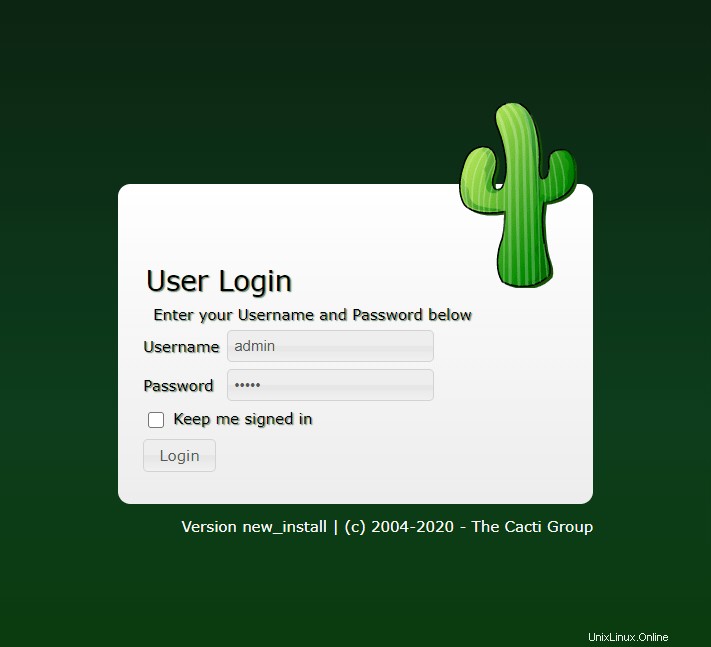
CentOS 8 に Cacti をインストールするために必要なことはこれだけです。この簡単なヒントがお役に立てば幸いです。 Cacti モニタリングの詳細については、公式ナレッジ ベースを参照してください。ご質問やご提案がありましたら、お気軽にコメントを残してください。